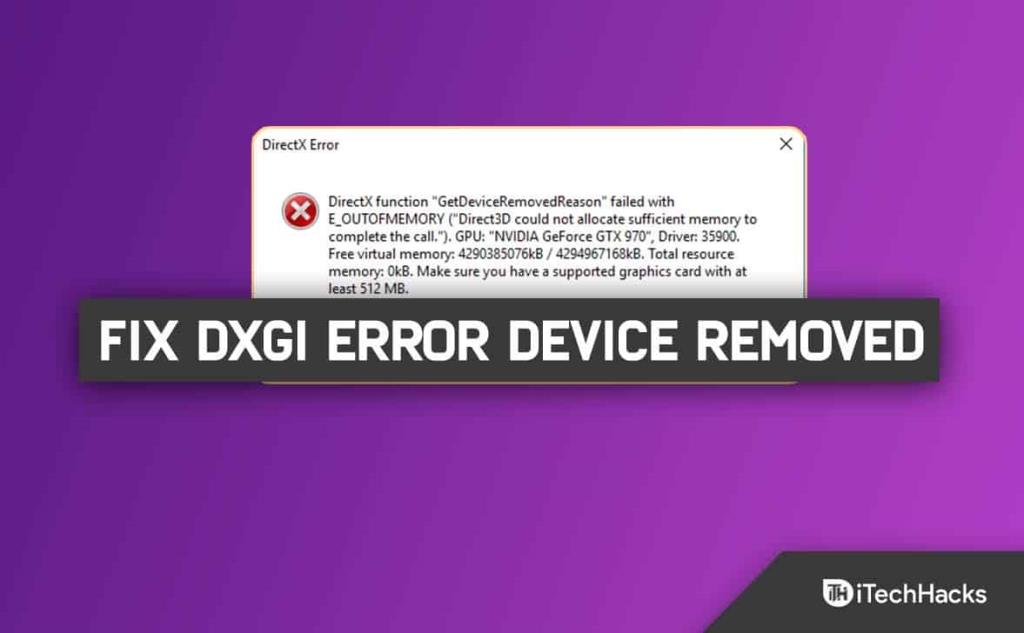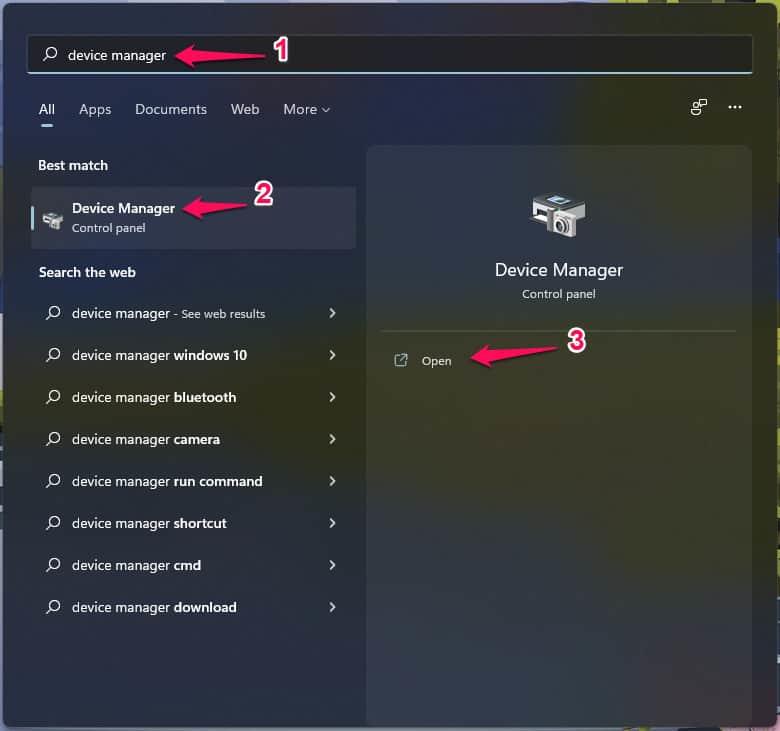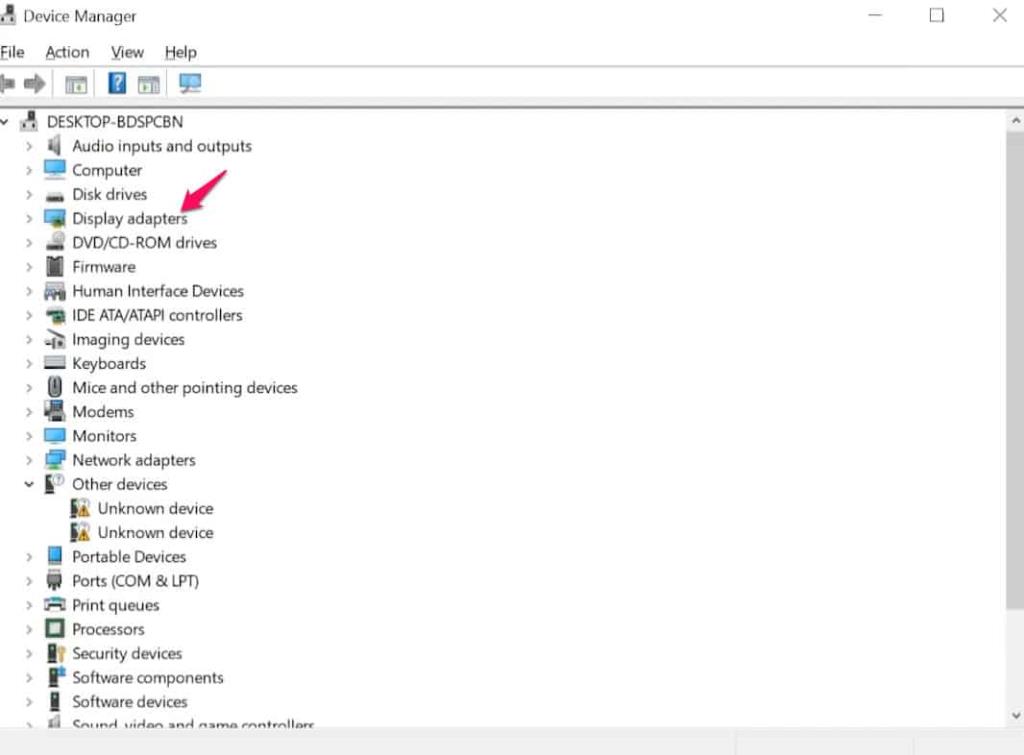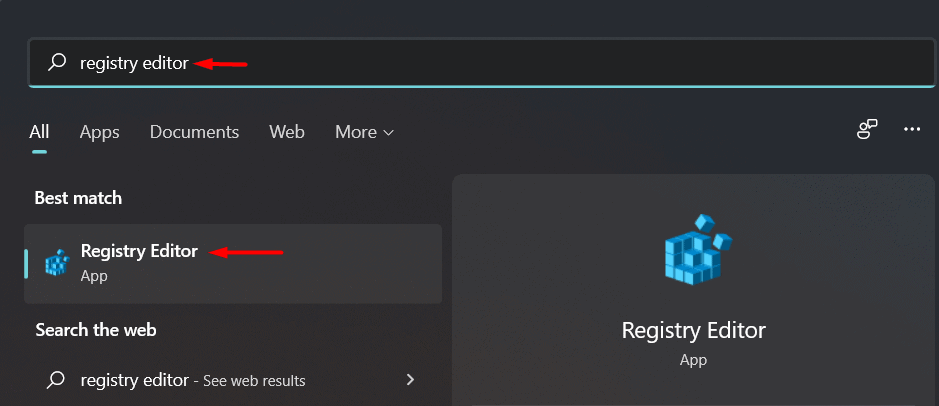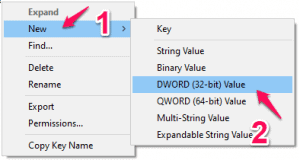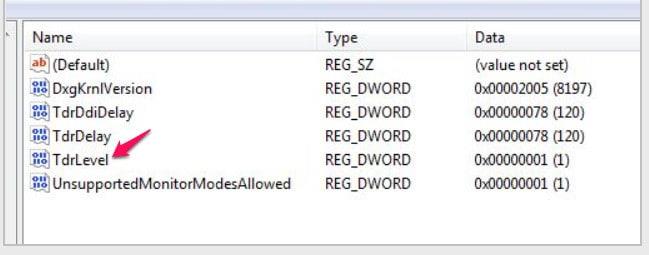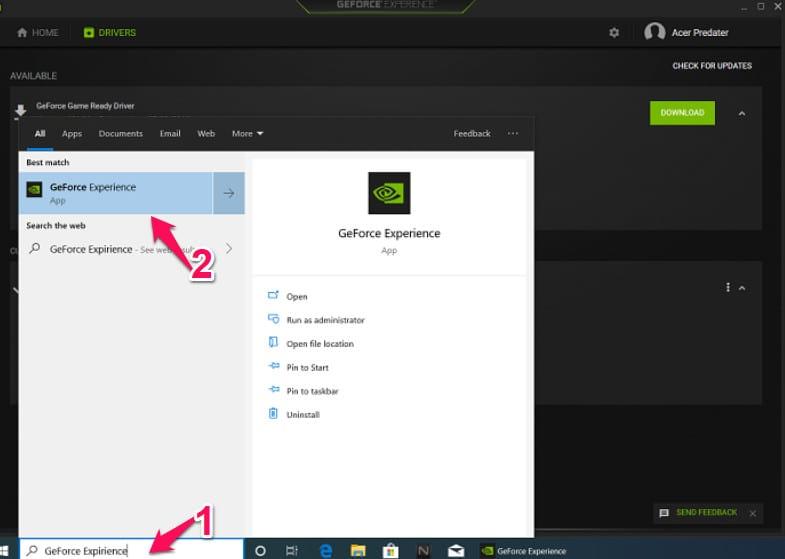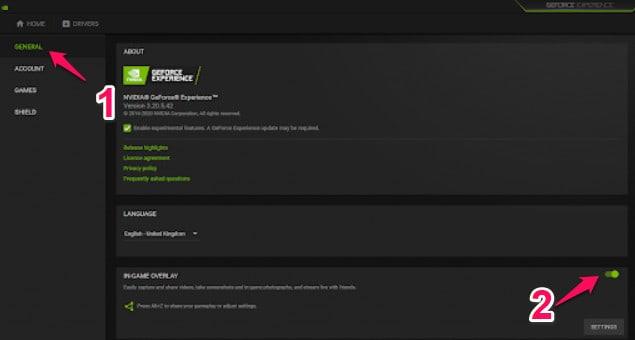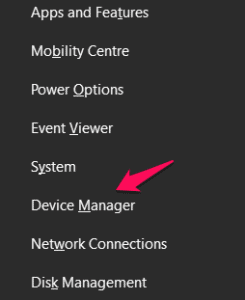يواجه لاعبو ألعاب الكمبيوتر مشكلة حيث يواجهون أثناء لعب أي لعبة على أجهزة الكمبيوتر التي تعمل بنظام Windows 11 خطأً يتسبب في توقف اللعبة فجأة في منتصف الرحلة. DXGI ERROR DEVICE REMOVED هي رسالة الخطأ التي تظهر بعد ذلك.
يحدث DXGI_ERROR_DEVICE_REMOVED عندما لا تعمل بطاقة رسومات الكمبيوتر بشكل صحيح أو عندما تكون هناك مشكلة في الاتصال ، سيحدث خطأ. إذا كانت هذه مشكلة بالنسبة لك. هناك إصلاحات سريعة للمشكلة وهي أيضًا بسيطة جدًا وتتم مشاركتها في هذه المقالة.
محتويات:
DXGI_ERROR_DEVICE_REMOVED خطأ ثابت لنظام التشغيل Windows 10/11
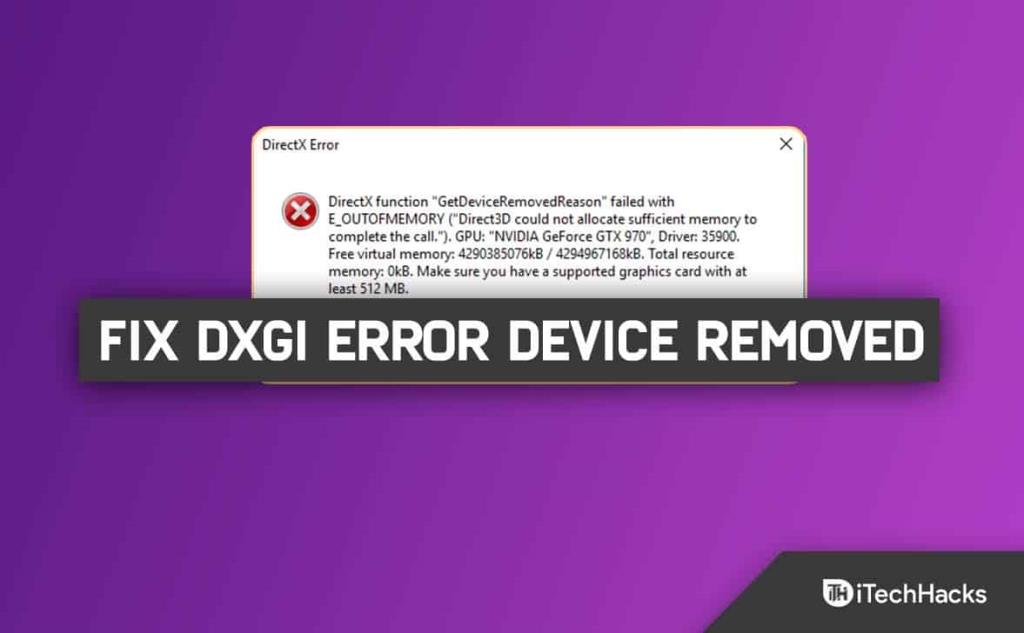
تحديث برنامج تشغيل الرسومات
يجب ترقية برامج تشغيل بطاقة الرسومات قبل استخدام هذا الإصلاح. قسم التحديثات الاختيارية في Windows Update هو المكان الذي يمكنك العثور فيه على آخر تحديثات برنامج تشغيل الرسومات ، أو يمكنك تحديثها يدويًا باستخدام إدارة الأجهزة. من المحتمل أن يكون لدى مُصنِّع أجهزة بطاقة الفيديو موقع ويب يمكنك من خلاله الحصول على أحدث برنامج تشغيل.
- أولاً ، انتقل إلى قائمة البدء وأدخل مدير الجهاز .
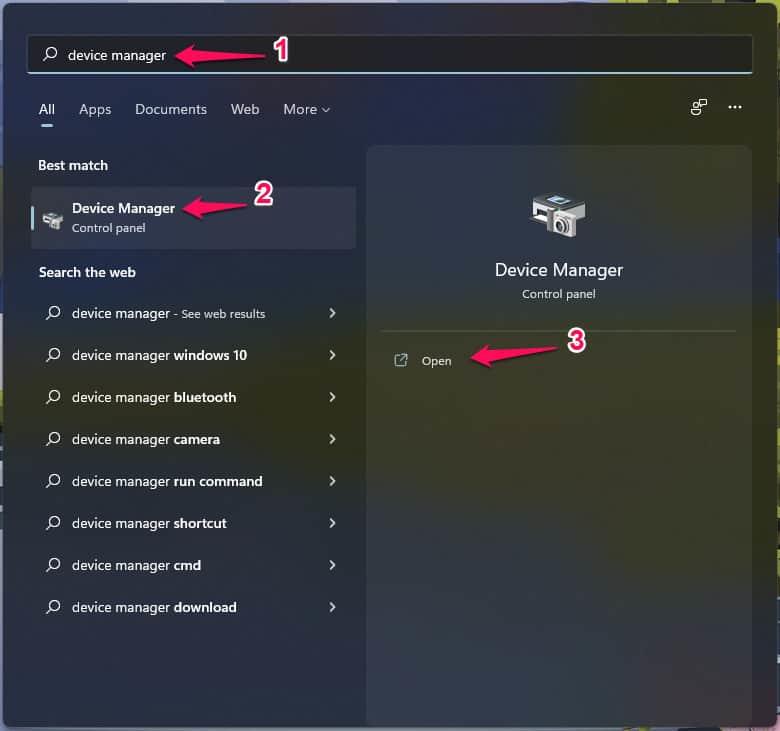
- افتح مدير الجهاز الخاص بك.
- تمديد محولات العرض .
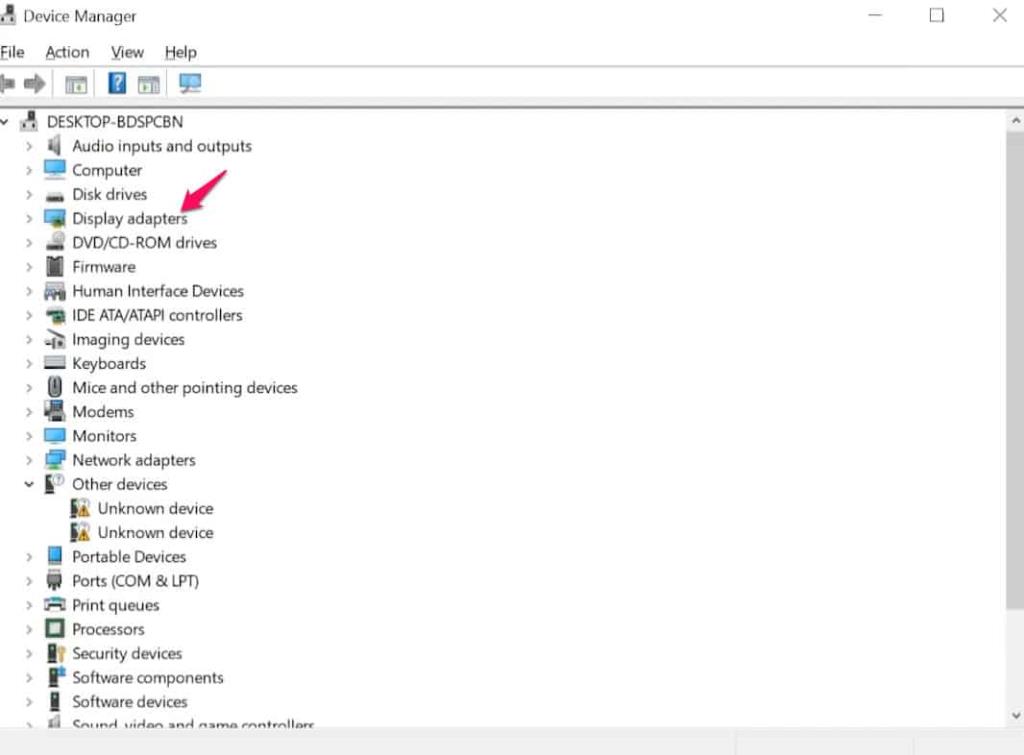
- انقر بزر الماوس الأيمن فوق محولات جهاز العرض.
- حدد خصائص .
- قم بزيارة علامة التبويب Driver .
- حدد " تحديث برنامج التشغيل "
- حدد البحث تلقائيًا عن برنامج التشغيل .
- انتظر حتى يتم تثبيت التحديث.
بالإضافة إلى ذلك ، يمكنك استخدام ميزة البحث في Windows Update للعثور على برامج التشغيل المحدثة.
إذا لم ينجح تحديث برامج التشغيل ، فيمكنك استخدام Display Driver Uninstaller لإزالة برنامج تشغيل الرسومات تمامًا وتنزيل أحدث برنامج تشغيل وتثبيته على جهاز الكمبيوتر الذي يعمل بنظام Windows.
تعديل التسجيل
نظرًا لأن هذا إجراء تسجيل ، يُنصح باتخاذ الاحتياطات الأساسية عن طريق نسخ السجل احتياطيًا أو إعداد نقطة استعادة النظام . عند الانتهاء ، انتقل كما يلي:
- أولاً ، افتح البداية واكتب Regedit .
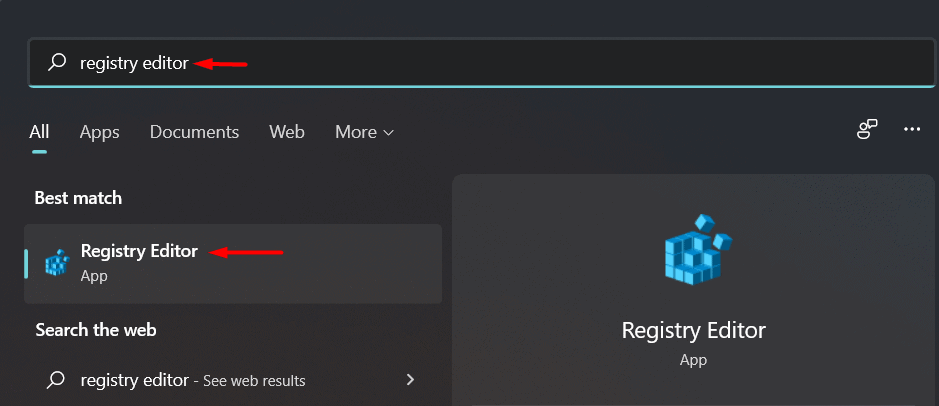
- افتح Regedit.
- اضغط نعم.
- قم بتوسيع HKEY_LOCAL_MACHINE .
- قم بتوسيع النظام .
- قم بتوسيع مجموعة التحكم الحالية .
- قم بتوسيع التحكم .
- حدد برامج تشغيل الرسومات .

- انقر بزر الماوس الأيمن على المنطقة الفارغة على الجانب الأيمن ، وحدد " جديد >" ، ثم حدد " قيمة D-Word (32 بت) ".
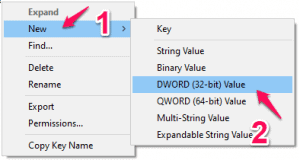
- أعط هذا المفتاح الاسم " TdrLevel ".
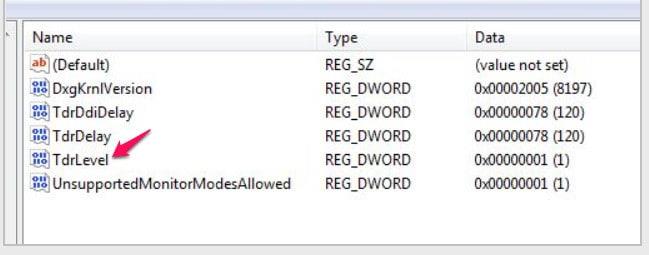
- انقر نقرًا مزدوجًا فوق هذا المفتاح لضبط قيمة التأخير.
- ضع " 0 " في نافذة تحرير قيمة DWORD (32 بت).
- بعد ذلك ، حدد " موافق ".
لجعل هذا التحديث فعالاً ، أغلق نافذة محرر التسجيل وأعد تشغيل جهازك.
لن تواجه المشكلة مرة أخرى بعد إعادة التشغيل.
قم بإيقاف تشغيل Shadow Play
غالبية العملاء المتأثرين بالأخطاء DXGI ERROR DEVICE REMOVED لديهم بطاقات رسومات NVIDIA مثبتة على أجهزة الكمبيوتر المحمولة التي تعمل بنظام Windows ؛ على الأنظمة المتوافقة ، يتم استخدام NVIDIA Shadow play لتسجيل لقطات داخل اللعبة.
يجب عليك تعطيل Shadow play لإيجاد هذا الحل. كيفية القيام بذلك على النحو التالي:
- ابحث عن " تجربة GeForce ".
- بعد ذلك ، حدد " GeForce Experience " من نتائج البحث.
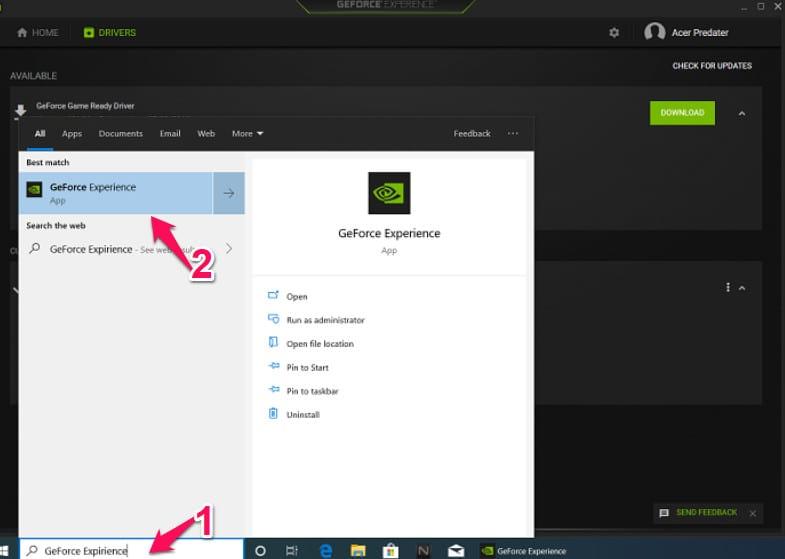
- انتقل إلى علامة التبويب " عام " في نافذة GeForce Experience.
- بعد ذلك ، قم بإلغاء تنشيط إعدادات " IN-OVER OVERLAY ".
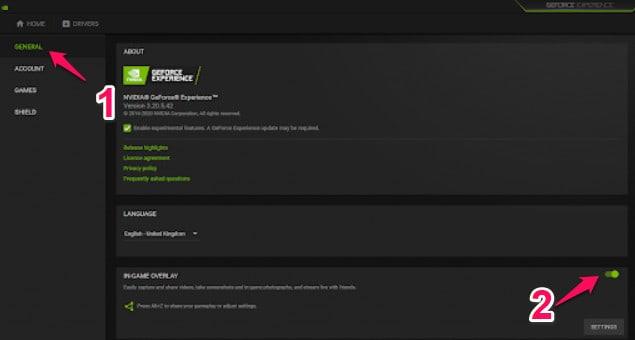
- أغلق نافذة GeForce Experience.
تأكد من حل المشكلة. إذا لم يكن كذلك ، فانتقل إلى الخيار التالي.
قم بإيقاف تشغيل وظيفة الصقل.
تستخدم برامج الرسومات بشكل متكرر تقنية الصقل لتحسين جودة عرض الإخراج. ومع ذلك ، ادعى بعض المستخدمين أن هذه الميزة قد تؤدي إلى مشكلة "خطأ DXGI غير متوفر الآن". في هذه الحالة ، يمكنك تعطيله من لوحة تحكم NVidia.
على جهاز الكمبيوتر الذي يعمل بنظام Windows ، اتبع هذه الخطوات لتعطيل ميزة الصقل:
- انقر بزر الماوس الأيمن فوق المنطقة الفارغة على سطح المكتب وحدد NVidia Control Panel (لوحة تحكم NVidia ) .
- حدد " إدارة الإعدادات ثلاثية الأبعاد " على الجانب الأيسر من لوحة التحكم بمجرد ظهورها.
- بعد ذلك ، حدد " الإعدادات العامة ".
- الآن ، سترى عددًا من ميزات " منع الحواف " هنا.
- حدد "إيقاف" ضمن خيار " Antialiasing-FXAA ".
- وبالمثل ، قم بتعيين "إيقاف التشغيل" لجميع خيارات "إزالة الحواف".
- لتفعيل هذه الإعدادات ، انقر بعد ذلك على " تطبيق ".
أغلق البرنامج. تحقق لمعرفة ما إذا كانت المشكلة لا تزال قائمة بعد إعادة تشغيل جهاز الكمبيوتر الخاص بك.
أعد تثبيت محول الرسومات بعد إلغاء تثبيته
- استخدم مفتاح Windows بلوحة المفاتيح ومفتاح X معًا.
- للوصول إلى البرنامج ، ما عليك سوى النقر على " إدارة الأجهزة" .
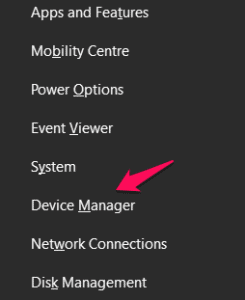
- قم بتوسيع " محولات العرض " عندما ترى قائمة برامج التشغيل.
- لإزالة برنامج التشغيل من جهاز الكمبيوتر الخاص بك ، انقر بزر الماوس الأيمن فوقه وحدد " إلغاء تثبيت الجهاز ".
- إذا ظهرت رسالة تأكيد قبل إلغاء تثبيت برنامج تشغيل الرسومات ، فما عليك سوى النقر فوق " إلغاء التثبيت ".
- أعد تشغيل الكمبيوتر بمجرد إزالة برنامج التشغيل.
سيتم إعادة تثبيت برنامج التشغيل على جهاز الكمبيوتر الخاص بك إذا قمت بإعادة تشغيل جهازك.
يجب حل مشكلتك الآن.
تحقق من إعدادات الأجهزة
يقوم المستخدمون بمجموعة متنوعة من المهام الروتينية للحفاظ على أجهزة الكمبيوتر الخاصة بهم في حالة عمل جيدة ، خاصةً إذا كانوا يستخدمونها لمهام تتطلب رسومًا بيانية مثل ممارسة الألعاب أو تحرير مقاطع الفيديو عالية الدقة. قم بإجراء المهام أو الاختبارات التالية قبل أن تبدأ في أي شيء:
- قم بإزالة بطاقة الجرافيكس المخصصة الخاصة بك من فتحتها وقم بإزالتها من الغبار.
- احتفظ بجهاز الكمبيوتر بعيدًا عن الأماكن المغلقة للسماح بتدفق الهواء بشكل أفضل.
- لمنع ارتفاع درجة الحرارة ، قم بزيادة إعداد تبريد وحدة معالجة الرسومات إلى 70٪ على الأقل.
- إذا كنت تقوم بزيادة سرعة بطاقة الرسومات الخاصة بك ، فتوقف.
- يجب أن تكون إعداداتك داخل اللعبة منخفضة.
تأكد من أن رسوماتك تفي بالمتطلبات الأساسية للعبة.
الاستنتاجات
الهدف من هذا المنشور هو مساعدتك في حل خطأ DXGI Fault DEVICE REMOVED على نظام التشغيل Windows 10/11. نأمل مخلصين أن يكون هذا النهج مفيدًا لك. هل تمكنت من حلها؟ يرجى إعلامنا في قسم التعليقات أدناه.
مقالات ذات صلة: